PHOTOSHOP课件
- 格式:doc
- 大小:8.01 MB
- 文档页数:70
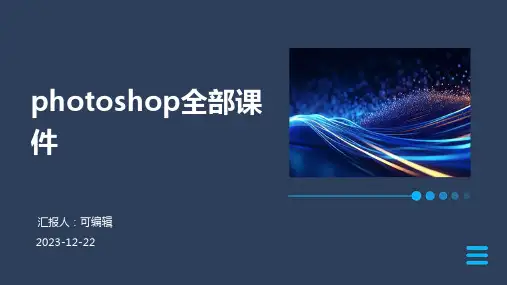
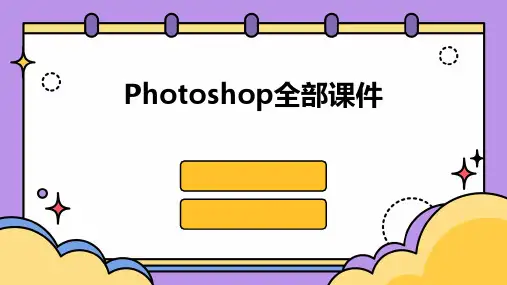



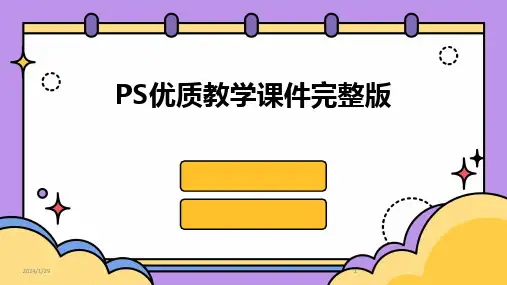
PS优质教学课件完整版•教学内容与目标•界面与工具介绍•图像调整与处理技巧目•图层操作与合成技术•文字设计与排版艺术录•蒙版、通道与选区应用•自动化操作与批处理•综合案例实战演练目•课程总结与展望录01教学内容与目标03常用文件格式与支持介绍Photoshop 支持的图像格式,如PSD 、JPG 、PNG 等,以及不同格式的特点和适用场景。
01Photoshop 的历史与发展介绍Photoshop 的起源、发展历程以及在不同领域的应用。
02软件界面与功能详细讲解Photoshop 的软件界面,包括菜单栏、工具栏、选项栏、面板等,以及各功能的使用方法。
Photoshop 软件简介教学目标与要求知识与技能目标要求学生掌握Photoshop的基本操作,包括图层、选区、滤镜等核心功能,能够独立完成图像编辑、修饰和合成等任务。
过程与方法目标通过案例分析、实践操作等方式,培养学生分析问题、解决问题的能力,提高学生的实践能力和创新意识。
情感态度与价值观目标培养学生对图像处理的兴趣和热情,提高学生的审美能力和艺术素养,树立正确的图像处理和传播观念。
基础知识核心技能进阶技能实践应用知识点与技能点梳理掌握Photoshop的基本概念、软件界面与功能等基础知识。
学习掌握高级功能如蒙版、通道、混合模式等,提升图像处理和合成的能力。
熟练掌握图层、选区、滤镜等核心功能,能够运用各种工具进行图像编辑、修饰和合成等操作。
通过案例分析、实践操作等方式,将所学知识应用到实际项目中,提高学生的实践能力和综合素质。
02界面与工具介绍图像窗口显示当前正在编辑的图像,可进行缩放、旋转等操作。
包含图层、通道、路径、历史记录等面板,用于管理和编辑图像的不同方面。
选项栏显示当前所选工具的选项设置,可调整工具参数。
菜单栏包含文件、编辑、图像、图层、选择、滤镜等菜单,用于执行各种命令。
工具栏提供各种绘图和编辑工具,如画笔、橡皮擦、选框工具等。
界面布局及功能区域划分橡皮擦工具用于擦除图像中的像素,可调整擦除的大小和硬度。



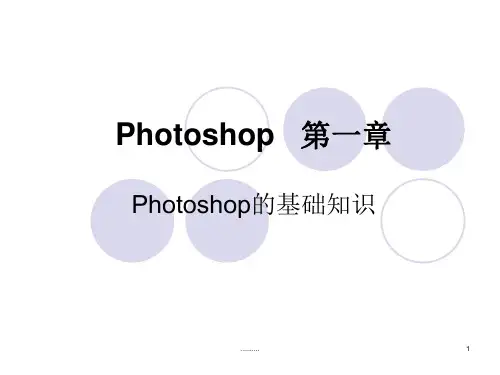

教学目的:了解PHOTOSHOP的的学习方法、图像的常用知识,以及Photoshop 的一些功能教学容:简单介绍如何使用Photoshop,让学生能做一些实例操作教学重点:图像的常用知识教学过程:学好Photoshop要有4个条件一是要有一定的计算机基础知识,会操作机器,会管理文件,会排除简单的故障;二是要精通软件操作,拿到一个任务,或者面对客户提出的要求,马上知道使用哪些操作命令、技能方法能够实现创意;三是要有一定的美术基础,只会操作软件而不懂得起码的色彩、构图、造型等知识是无法独立承担任务的;四是要有一点灵感,这得益于知识和经验的积累,文学、绘画、摄影,印刷、广告、网络……都需要涉猎。
这四个方面就像汽车的四个轮子,少了哪个都不灵。
我劝您务必学习一定的美术知识。
Photoshop是科学与艺术的结合,但最终看的是艺术效果。
美术功底扎实与否是影响您将来平面作品水平高低的重要因素,Photoshop只是一个得力的工具。
画笔都会用,而画匠只会重复别人的作品,画家才能实现自己的创意。
我劝您边学边干。
主动找一些活儿来做,不要怕做砸了。
只有下水才能学会游泳,呛几口水不要怕。
不可能等您什么都会了再去接活,有压力长进最快。
我劝您不要光做练习,而要去做一个个完整的作品。
一个真正的作品是多项技能的大荟萃,每完成一个作品,您的水平肯定提高一大截。
比如一个网页,不是单纯考虑特效字、按钮、菜单、底纹如何分别制作,而是必须系统地、综合地考虑尺寸、精度、色彩模式、文件格式、组合、分割、、构图、色调、字体,以及方便阅览等诸多方方面面因素。
光会写一句一句漂亮的句子不行,堆在一起成不了好文章。
如果能完成10个真正意义上的作品,Photoshop水平应该说是进阶了。
掌握一些基本概念1.数位色彩2.档案格式3.各种分辨率介绍4.色光三原色 (R.G.B)5.色彩属性6.像素与图像分辩率7.色相、饱和弃、亮度与色调演示一些功能1、图层运用改变为2、色调的更改改变为3、利用所给素材,制作以下“守住绿色”的广告效果图作业布置:1、把第一章的课后练习做好。
2、把以上三实例各做一遍教学目的:了解Photoshop7.0的操作环境,掌握图像文件的操作,掌握几个基本工具的使用和几个常用的浮动面板的使用,教学容:1、Photoshop的界面介绍,多重窗口的切换,浮动面板的设定,常用工具的设置。
2、创建新图像文件,并能改变图像文件的大小、画布大小及分辩率的设定。
3、掌握裁切工具和图形变换工具及图层面板和历史记录面板的使用,初识滤镜的作用,一般掌握选取工具。
4、掌握三个实例的操作方法,书本p39页的作为选做题。
教学重点:图像文件的设定,裁切工具和图形变换工具,三个实例操作过程。
教学过程:一、Photoshop的操作环境1、标题栏:2、工具箱:选择围、移动、喷枪、画笔、铅笔、直线、文本、图章、橡皮擦、渐变、油漆桶、模糊、锐化、涂抹、加深、减淡、海绵等四十多种工具。
3、工具属性栏:可针对用户所选工具参数调整,一般工具属性栏均在菜单栏下方。
所有工具的参数均可复位。
4、菜单栏:菜单栏中包含了大多数的操作命令,并且这些操作命令一般均有对应的快捷键,请同学们要尽可能多记一些快捷键,以便加快图像处理过程。
5、图像窗口:即为当前或已打开的各图像,一般每图像均有一个独立的窗口。
6、状态栏:位于窗口最底部,由三部分组成。
最左侧区是窗口的显示比例,中间区用于显示图像文件信息,最右侧用于显示当前工作状态信息和操作时所选工具的提示信息。
7、浮动面板(调板):用来显示各种编辑信息,可显示各种图层、通道、路径、历史记录、动作等。
请每位同学务必记住教师在课堂上的常用菜单操作。
调板的分离、移动和组合操作二、图像文件操作1、新建文件的窗口2、保存图像文件的窗口3、改变窗口的位置和尺寸4、调整窗口排列和切换当前窗口5、图像显示的缩放和平移6、改变图像或画布大小7、基本的选取法8、裁切图像:使用“裁切工具”。
9 、使用自由变换工具(CTRL+T),改变图像的大小、方向、形状。
10 、画布的翻转、图像的翻转三、掌握以下快捷键:(红色为本周必须掌握的)取消当前命令:Esc;工具选项板:Enter;选项板调整:Shift+Tab;剪切选择区:F2 / Ctrl+X;拷贝选择区:F3 / Ctrl+C;粘贴选择区:F4 / Ctrl+V;显示或关闭画笔选项板:F5;显示或关闭颜色选项板:F6;显示或关闭图层选项板:F7;显示或关闭信息选项板:F8;显示或关闭动作选项板:F9;显示或关闭选项板、状态栏和工具箱:Tab;全选:Ctrl+A;反选:Shift+Ctrl+I;取消选择区:Ctrl+D;选择区域移动:方向键;将图层转换为选择区:Ctrl+单击工作图层;选择区域以10个像素为单位移动:Shift+方向键;复制选择区域:Alt+方向键;填充为前景色:Alt+Delete;填充为背景色:Ctrl+Delete;调整色阶工具:Ctrl+L;调整色彩平衡:Ctrl+B;调节色调/饱和度:Ctrl+U;自由变形:Ctrl+T;增大笔头大小:“中括号”;减小笔头大小:“中括号”;选择最大笔头:Shift+“中括号”;选择最小笔头:Shift+“中括号”;重复使用滤镜:Ctrl+F;移至上一图层:Ctrl+“中括号”;排至下一图层:Ctrl+“中括号”;移至最前图层:Shift+Ctrl+“中括号”;移至最底图层:Shift+Ctrl+“中括号”;激活上一图层:Alt+“中括号”;激活下一图层:Alt+“中括号”;合并可见图层:Shift+Ctrl+E;放大视窗:Ctrl+“+”;缩小视窗:Ctrl+“-”;放大局部:Ctrl+空格键+鼠标单击;缩小局部:Alt+空格键+鼠标单击;翻屏查看:PageUp/PageDown;显示或隐藏标尺:Ctrl+R;显示或隐藏虚线:Ctrl+H;显示或隐藏网格:Ctrl+”。
打开文件:Ctrl+O;关闭文件:Ctrl+W;文件存盘:Ctrl+S;打印文件:Ctrl+P;恢复到上一步:Ctrl+Z;四、实例介绍:1、第一周的“守住绿色”①选取工具的使用,(尤其是如何正确地选取半片叶子)②半片叶子“色相”的改变。
③文字的输入,并适当掌握文字工具的使用。
④ 填充工具的使用。
2、“汽车水中倒影”本例中要掌握的操作步骤:①如何调整画布大小②如何复制图层③如何翻转图像④如何通过自由变换工具改变图像的大小⑤如何通过裁切将多余的画布删除掉。
⑥ 了解滤镜的神奇3、制作“ADSL通道”①掌握自由变换工具的灵活使用。
②使用“图像”菜单中的“色相”或“色阶”进行颜色调整。
③使用滤镜中的“扭曲(球面)”、“渲染(3D)”。
④样式的使用(加阴影或外阴影)(了解)⑤文字输入工具的使用。
改变为作业布置:1、根据课堂讲解,认真完成以上三个实例。
2、有时间的同学,课后完成书本P39页的第三题。
图片如下:完成后的效果如下:教学目的:要求学生掌握选框工具、套索工具、魔棒工具的使用;教学容:在不同实例中介绍各种选区工具的使用。
教学重点:如何灵活使用选区工具在不同画面中抠取出所需图案。
教学过程:一、基本选区法:1、使用矩形和椭圆选框工具:掌握要点:如何选圆形选区如何选出如下选区:(连选法,使用SHIFT)如何减少选区(按ALT键)如何取消选区(CTRL+D)2、魔棒工具:掌握要点:容差的含义(颜色选取围。
值越小,选取的颜色越接近,选取围越小)魔棒的使用之外:一般用于图案颜色层次不多的情况。
使用魔棒也可以多选或减少选区,方法与上面一样。
3、套索工具:掌握要点:使用此工具要求用户对鼠标的控制度比较好,且用此法选择的区域往往无法抠出图案的边界。
4、多边形套索工具:可用于勾画轮廓形状呈线条形的图案。
5、磁性套索工具:可用于边界线色彩明显的图案抠图。
此类选区可作逐步调节。
二、实例应用1、把所给素材均放置到同一个文件中,如图所示注意请使用多种选区法来选择,同时要适时使用反选ctrl+shift+i2、根据书本所示的所给三图片(下载),制作如下合成图片分别用魔棒工具和磁性套索工具把两个人物从所给素材中抠出来。
思考:用什么方法将上图制作成如下效果:作业布置:1、在课堂上把以上二幅图片完成。
2、使用矩形框选工具、油漆桶工具和移动工具等制作国际红十字会的招贴标志。
如下图所示:使用矩形选区工具、填充工具、文字工具制作。
第四周特殊选区法教学目的:掌握按颜色制作选区法、快速蒙板选区法;掌握选区的调整以及对选区的描边。
教学容:通过举例介绍利用颜色制作选区和快速蒙板选区法,介绍二个实例。
教学重点:快速蒙板的概念及应用方法,选区边界的调整。
教学过程:复习提问:1、如何选出正圆或正方形?2、如何移动选区?如何移动图层中的图像?这二项操作有区别吗?3、如何增加新选区到旧选区中?4、如何从已有的选区取消部分选区?5、如何制作出原有选区与新选区的交叉部分?6、工具栏中有哪些工具可以制作出选区?对于颜色较少的图像一般用什么工具来选区较合适?7、羽化的含义是什么?8、取消选区和反选的快捷键?课堂所用素材下载一、按颜色制作选区利用“选择”-“色彩围”即可产生如书本47页的图3-9的对话框,在该对话框中用户即可选择所需选的色彩而确定选区围,故此方法类似于魔棒工具,所不同时的是它自带了增加选区和减少选区的功能,可在同一对话框中进行选择,而它还可以指定特殊色彩进行选择。
二、利用快速蒙版制作选区功能:可制作精确选区。
故用于复杂的选区上。
使用说明:当已有一选区时,再进入快速蒙板模式时,呈现的效果如图:即原选区部分按正常色彩显示,而红色部分则表示未选部分。
当用户想在此改变选区的围时,则就变成了改变红色区的围。
而改变的方法如下:用画笔工具的灰色可减少选区即增加红区,用画笔工具的白色可增加选区即减少红区。
有了画笔工具对选区的精雕细刻,则选区将会更加精确。
下面的例子即为快速蒙板的应用:三、选区的调整1、“选择”-“变换选区”其作用:只调整选区不调整图像,故应与自由变换工具相区别。
2、选区描边的应用:3、选区扩展的应用:4、理解扩边、扩展、收缩的含义,并加以区分和比较。
作业布置:1、制作蜥蜴效果图,以“1.psd"为名,保存在"4"文件夹中。
2、利用选区扩展或扩边或描边功能,自创一个班级名的文字设计图案,以“2.psd"为名,保存在"4"文件夹中。
3、制作书本60页的第3题,将此题以“3.psd"为文件名,保存在“4”文件夹中。
所需素材下载,效果如图所示:4、选做题:根据所给素材,制作以下效果图:提示:用魔棒工具来选“阿迪达斯”标志;用磁性套索工具或快速蒙板法来选出运动员的裤子,将其放在雕塑的上一层。